
さよならDocusign👋電子署名はGoogle Workspaceでコスパよく!
2024年7月に英語版がリリースされた「Google電子署名」ですが、ついに日本語対応がはじまりました!
この記事では、Docusignとの比較、Google電子署名のはじめ方を解説します。スクリーンショット多めなので、マネするだけですぐに使えます。💪
電子署名とは?代表的なサービス:Docusignの説明
電子署名とは、契約書や重要な書類にオンライン上で「サイン」する技術のことです。従来、契約書にサインをするには紙に印刷したり、郵送したりする必要がありましたが、電子署名ならインターネット上で安全に署名を完了できます。
・DocuSignとは?
DocuSign(ドキュサイン)は、契約書や重要書類に対する電子署名サービスを提供する企業で、世界中で広く利用されています。
・DocuSignの料金プラン
DocuSignは、個人から企業まで多様なニーズに対応する複数の料金プランを提供しています。主なプランは以下の通りです。
Personalプラン:個人向けの基本的な電子署名機能を提供し、月額1,208円(税込)で、月に5件の契約書送信が可能です。
Standardプラン:チームや小規模企業向けで、月額3,100円(税込)/ユーザーあたりの料金設定です。このプランでは、再利用可能なテンプレートやブランド設定機能などが利用できます。
Business Proプラン:より高度な機能を求める組織向けで、月額4,850円(税込)/ユーザーあたりの料金です。一括送信や支払いの回収、モバイルフレンドリーなWebフォームなどの機能が含まれます。

DocuSignの料金体系では、ユーザー単位で料金が発生します。つまり経理、総務、法務などの各担当者がそれぞれDocuSignを利用する場合、各担当者ごとにアカウントを作成し、ユーザー数に応じた料金が必要となります。
・料金シミュレーション
小規模企業:法務担当1名、人事1名、経理1名の3名がDocuSignを利用
中規模企業:法務担当2名、人事2名、経理2名の6名がDocuSignを利用
大規模企業:法務担当5名、人事4名、経理3名の12名がDocuSignを利用

・セキュリティと認証状況
DocuSignは、セキュリティとコンプライアンスにおいて高い基準を維持しています。主な認証状況は以下の通りです。
ISO 27001:2013認証:情報セキュリティマネジメントシステム(ISMS)の国際標準規格であるISO 27001:2013の認証を取得しています。
SOC 1 Type 2およびSOC 2 Type 2報告書:サービス組織の内部統制に関する報告書であるSOC 1 Type 2およびSOC 2 Type 2を取得し、セキュリティ、可用性、処理の完全性、機密性、プライバシーに関する厳格な基準を満たしています。

Google電子署名とは?
DocuSignに対し、Google Workspaceの電子署名機能は、Google Workspaceプラン(Business Standard、Business Plus、Enterpriseなど)に追加機能として組み込まれています。
つまり、Google Workspaceの既存契約内で利用可能で、追加のユーザー料金がかかりません。そのため、DocuSignなどを別契約で導入するよりも、コストを大幅に抑えることができます。
・Google Workspaceの料金プラン(電子署名機能込み)

・Docusignとの料金比較
DocuSign Standardプラン:
月額料金:3,100円(税込)/ユーザー
年間料金:37,200円(税込)/ユーザー
主な機能:再利用可能なテンプレート、ブランド設定、チーム向け機能など
Google Workspace Business Standardプラン:
月額料金:1,360円(税込)/ユーザー
年間料金:16,320円(税込)/ユーザー
主な機能:ビジネス用メール、2TBのクラウドストレージ、ビデオ会議(150人まで)、ドキュメント管理、電子署名機能など
上記のように、1アカウントあたり20,000円以上のコストメリットがあるだけでなく、Google Workspaceの機能も使える、など多くのメリットがあります。
・セキュリティと認証状況
Google Workspaceは、電子署名のセキュリティにおいても高い基準を確保しています。Workspace全体で、ISO 27001、ISO 27017、ISO 27018、SOC 2、SOC 3などの認証を取得しており、組織内での機密文書の安全な管理が可能です。また、Googleのデータセンターの強力なセキュリティとデータの暗号化技術により、電子署名も厳重に保護されます。
💡Google電子署名でDocusignを再現する手順
ここからは、マネするだけで再現可能なGoogle電子署名の使い方を紹介していきます。
1. Google ドキュメント を開く
2. 「サンプル業務委託契約書」をChatGPTで作成。(*なくても問題なし)

3. 「挿入」から「電子署名欄」を選択(*アカウントによっては選択不可)

ここからちょっとだけ大変です。🤨
デフォルトだと「署名者」が1名になっているので、「署名者を管理」から、「甲」と「乙」を登録。

署名欄まで移動して、画面右の「署名」を選択して、署名欄を挿入します。


今度は、「乙」に切り替えて、署名欄を挿入します。

完了したら、ついでに「署名日」も追加しておきましょう。

「住所」「電話番号」「メールアドレス」などが別途必要な場合は、「テキストの項目」として追加することができます。

最後に、画面右下の「電子署名をリクエストしましょう」で完了。めちゃくちゃ簡単です!

実際に署名してみる。📝
このようなPDFが自動生成されて、メールアドレスに送付されます。ファイルを開いて画面右上の「署名」を選択

すると、自分のアカウントで編集できる部分のみ、編集できます。

名前とイニシャルを入力すると、署名が完了。
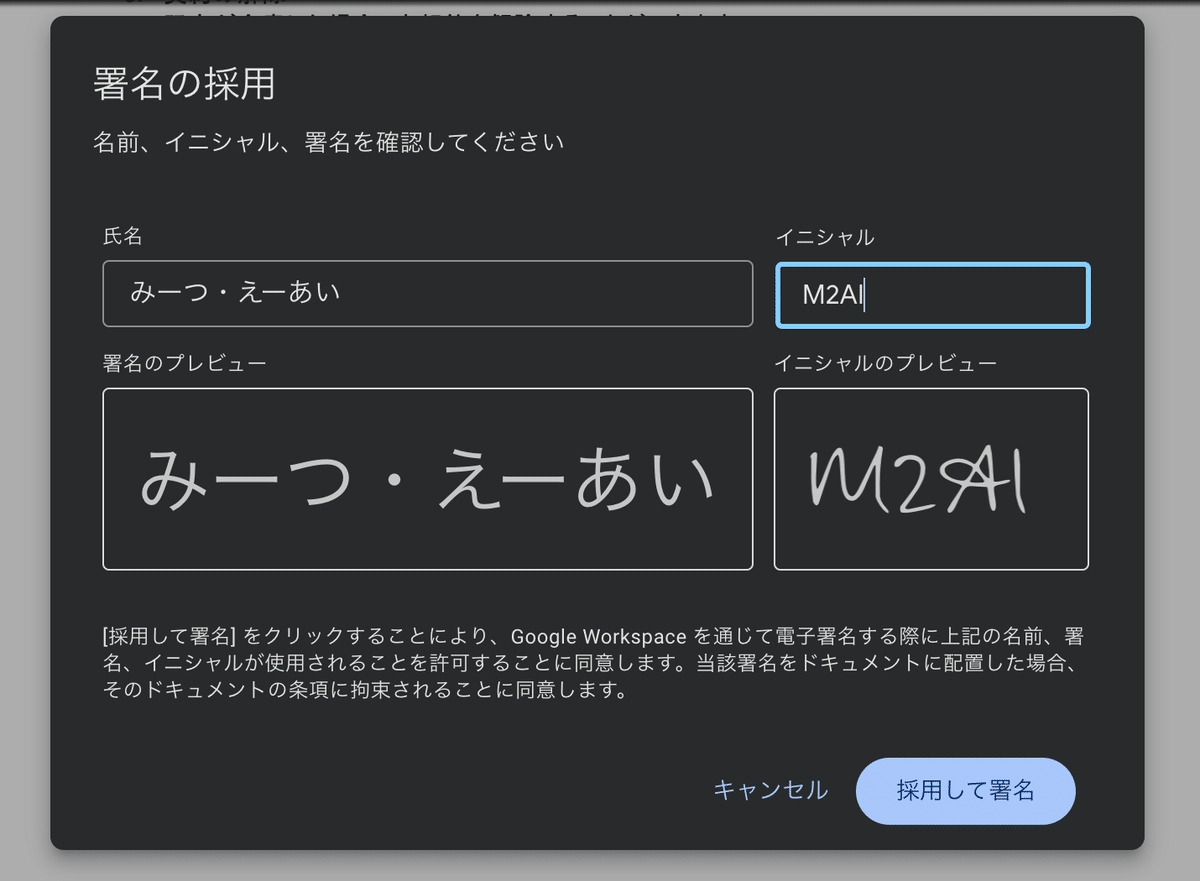
結論: 想像以上にDocusignでびっくりした。😦
いかがでしょうか?
思った以上に簡単すぎて本当に驚きました。
個人事業主はもちろん、Google Workspaceを契約している企業の場合、Docusignなどのサービスよりもはるかに低いコストで電子署名サービスを利用することができそうです。
Google公式ヘルプを見ながらだと全然わからなかったのですが、ChatGPTにスクショを貼り付けながら質問することで、つまづくことなく進められたのもポイント。
Googleドキュメントがベースなので、テンプレート化はもちろん、承認者が複数人いる社内プロセスにも利用することができるので、社内外の契約業務はGoogle電子署名で完結すると思います。
本当に、すごいサービスがきましたね❗️ありがとうグーグル😢
AI検索サービス「Felo」は無料で使える便利なツールなので、ぜひお試しください。
M2AI(ミーツ・エーアイ)
https://x.com/M2AI_jp
